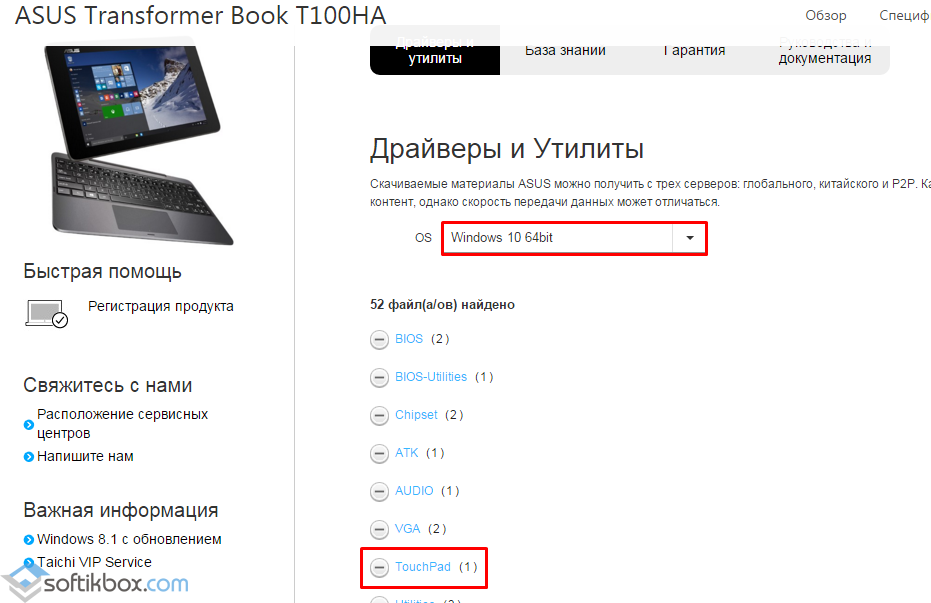Dacă touchpad-ul nu funcționează în laptopul dvs., atunci primul pas este să vă uitați la driver și, dacă este necesar, să descărcați și să instalați.
Nu există un driver universal de touchpad. Nu numai că laptopurile sunt diferite, dar sute de modele pot avea același nume.
De exemplu, asus, asus eee pc, x101ch, x550c, 5750g, n56v, k56c, x751l, k53s, x53s, r510c, k56cb, x502c, x200m, 751mj, x751l, x55a, k55v, k52jt, f402c, 1015n, 1015b, f83t, s56c, k50ab, f80s.
Acer aspire e15, v3 571g, 5750g, es1, e1 571g, e1 531, v3 q5wv1, e15 511, es1 512, 5560g, e3 112, e5 571g, e1 572g, 5552g, v5 5 series, e5 511.
Hp pavilion g6, dv6, probook, g7, dv7, 17 p003ur, 630, g7 2329sr. lenovo, lenovo g580, b570e, v580c, g500, g570, g550, g700, g505s, b560, m5400, b570, b50.
Packard bell easynote entf71bm, entg81ba, te69hw. Dell inspiron n5110, m5110, n5050. Satelit Toshiba, l300, toshiba, c660, a215 s7437
Samsung np355v5c, np300. Sony vaio vgn ar51mr. Mașini. Msi ge70. Fujitsu și mulți alții.
Mai mult, poate fi instalat diferit oS: Windows 10 Windows 7, Windows 8, Windows 8.1 și cu o adâncime de bit diferită - 64 biți sau 32 biți.
Aici sunt limbaj simplu Voi descrie modalitățile universale de descărcare a driverului scrolling touch pad touchpad, care se află sub tastatură.
Cea mai bună opțiune de calitate pentru a descărca un driver de touchpad pentru un laptop
Opțiunea ideală pentru a descărca un driver de touchpad pentru un laptop este, fără îndoială, site-ul oficial al producătorului - totul este gratuit acolo.
Dar nu toți producătorii sunt conștienți de sprijinirea produselor lor și de multe ori nu este posibil să descărcați de acolo.
Apoi, este recomandabil să utilizați site-ul oficial al dezvoltatorului touchpad-ului pentru a descărca driverul.
Rețineți că el nu este unul - sunt trei. În consecință, șoferii sunt complet diferiți.
De unde știi pe care o ai? Pentru a face acest lucru, faceți clic pe secțiunea „șoareci și alte dispozitive de indicare”.
Ar trebui să vezi două ramuri acolo. Ai nevoie de un fund. Faceți clic dreapta pe el și selectați proprietăți. Apoi, în bara de sus, faceți clic pe ID-ul echipamentului.
În cazul meu, este ACPI \\ VEN_SYN & DEV_0A06. Ar trebui să vă intereseze doar caracterele evidențiate în această linie chiar deasupra cu roșu.
Am acest SYN - asta înseamnă că laptopul meu trebuie să descarce un driver de la producătorul touchpad-ului SYNAPTIC.
Dacă vedeți PNP, atunci aveți un touchpad de la ALPS, iar dacă ETD, apoi de la ElANTECH. Mai jos veți găsi link-uri către driver de la acești dezvoltatori de touchpad-uri.
Descărcați driverul touchpad-ului de la producătorul SYNAPTIC:
Http://www.synaptics.com/en/drivers.php
Descărcați driverul touchpad-ului de la producătorul ALPS:
Http://www.alps.com/e/index.html
Descărcați driverul touchpad de la producătorul ElANTECH:
Http://elantech.com
Opțiune universală pentru descărcarea driverului touchpad-ului
Opțiunea de mai sus are un dezavantaj important. Site-urile producătorilor nu acceptă limba rusă, ceea ce este extrem de rău.
Majoritatea cititorilor nu vor putea găsi ceea ce au nevoie acolo, așa că voi oferi o versiune universală simplificată.
Se bazează pe ID-ul dispozitivului. Această metodă este foarte simplă și orice începător o poate folosi.
Este suficient pentru asta și vă veți familiariza cu o mică instrucțiune (cu imagini).
Dacă această opțiune nu funcționează, atunci există o altă opțiune. Mai jos este un link către un site de unde puteți descărca orice driver pentru orice laptop, inclusiv touchpad-ul. https://driver.ru/?C\u003d43
Și dacă niciuna dintre metode nu a ajutat. Există și o soluție aici. Acesta este un comentariu care descrie problema. Mult noroc.
Pentru lucrul la un laptop, prezența unui mouse nu este o condiție prealabilă... Toate funcțiile sale pot fi ușor înlocuite de un touchpad. Dar pentru o operare stabilă, are nevoie de software special. In afara de asta, drivere instalate vă ajută să reglați fin touchpadul și să maximizați potențialul acestuia. În acest tutorial, vom explica unde să găsiți software-ul touchpad pentru notebook-urile ASUS și cum să îl instalați.
Pot exista mai multe motive pentru instalarea driverelor touchpad-ului. O eroare care apare sau pur și simplu imposibilitatea de a activa sau dezactiva touchpad-ul în sine vă poate duce la o astfel de decizie. 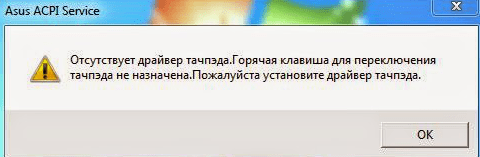
Vă sugerăm să vă familiarizați cu opțiunile pentru rezolvarea unei probleme similare.
Metoda 1: site-ul ASUS
La fel ca în cazul oricăror drivere pentru laptopurile ASUS, primul lucru pe care trebuie să îl căutați este să accesați site-ul oficial al producătorului.
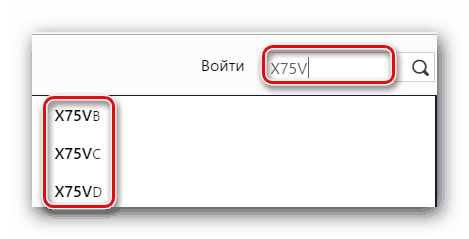
Aceasta finalizează procesul de instalare a software-ului de pe site-ul ASUS. Puteți verifica dacă instalarea a funcționat bine folosind „Panouri de control” sau "Manager de dispozitiv".
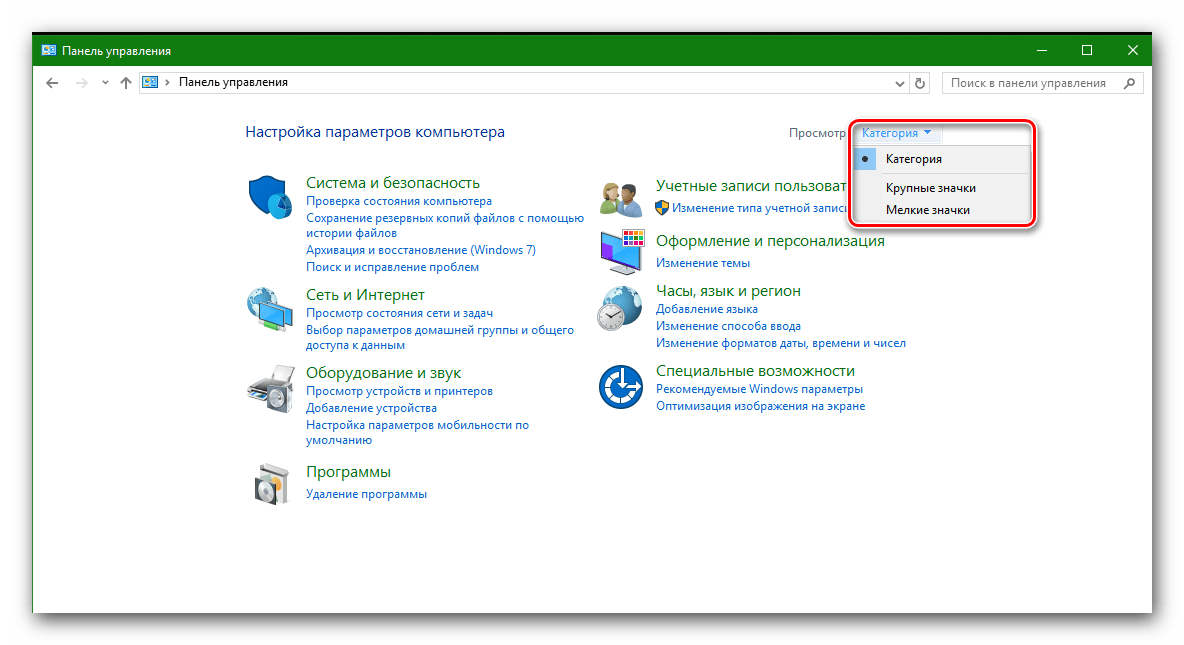
Pentru a verifica cu "Manager de dispozitiv" următoarele sunt necesare.
- Apăsați tastele de mai sus "Victorie" și „R”, și în linia care apare, introduceți comanda devmgmt.msc
- LA "Manager de dispozitiv" găsiți fila „Șoareci și alte dispozitive de indicare” și deschide-l.
- Dacă software-ul touchpad-ului a fost instalat corect, veți vedea dispozitivul în această filă Touchpad ASUS.

Metoda 2: Utilitare pentru actualizarea driverelor
Am vorbit despre astfel de utilități în aproape fiecare lecție dedicată șoferilor. O listă cu cele mai bune astfel de soluții este prezentată într-o lecție separată, cu care vă puteți familiariza făcând clic pe link.
În acest caz, vom folosi utilitarul. Vă recomandăm să îl utilizați pentru a instala driverele touchpad-ului, deoarece alte programe au avut probleme la găsirea unui astfel de echipament.

Pentru mai multe informații despre cum să instalați software folosind acest utilitar, puteți afla dintr-un material separat.
Metoda 3: Căutați driverul după ID
Am dedicat o lecție separată acestei metode. În el, am vorbit despre cum să aflăm identificatorul dispozitivului și ce să facem cu el în continuare. Pentru a nu duplica informații, vă sugerăm să citiți articolul următor.
Această metodă vă va ajuta să vă revigorați touchpad-ul. Este util mai ales în cazurile în care metodele anterioare nu au funcționat dintr-un motiv sau altul.
Metoda 4: Instalarea software-ului prin „Device Manager”
Dacă touchpad-ul refuză categoric să funcționeze, puteți încerca această metodă.
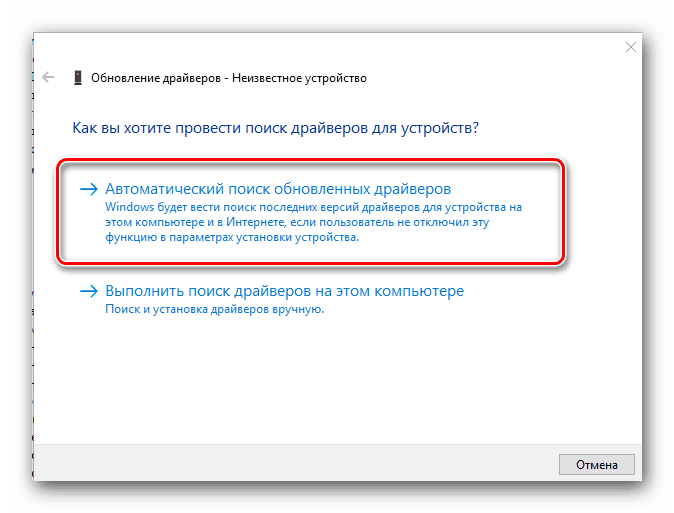
Una dintre modalitățile pe care le-am descris vă va ajuta cu siguranță să utilizați întreaga gamă de funcții touchpad. Îl puteți dezactiva atunci când este conectat un mouse sau puteți seta comenzi speciale pentru anumite acțiuni. Dacă aveți dificultăți în utilizarea acestor metode, scrieți în comentarii. Vă vom ajuta să vă aduceți viața la touchpad.
LA timpuri recente utilizatorii se confruntă cu problema atunci când touchpad-ul nu funcționează pe Windows 10. Diferite modele de laptopuri rezolvă această problemă în moduri diferite: prin actualizarea driverelor, ajustarea touchpad-ului. Cu toate acestea, dacă această problemă a apărut după actualizări Windows 10, touchpad-ul trebuie doar să fie pornit.
Porniți touchpad-ul de pe un laptop Windows 10
Pentru a porni touchpad-ul, trebuie să apăsați un buton special de pe tastatura laptopului. Acesta este butonul Fn. O ținem și, în timp ce o ținem, apăsăm tasta F7 (la alte modele de laptop, aceasta poate fi F4).
Cu toate acestea, în unele cazuri, soluția la această problemă se realizează utilizând setările panoului tactil. Pentru aceasta, apăsați „Start” și click dreapta selectați mouse-ul „Panou de control”.
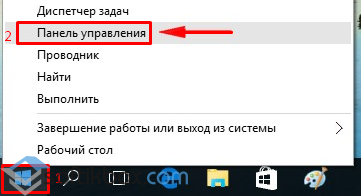
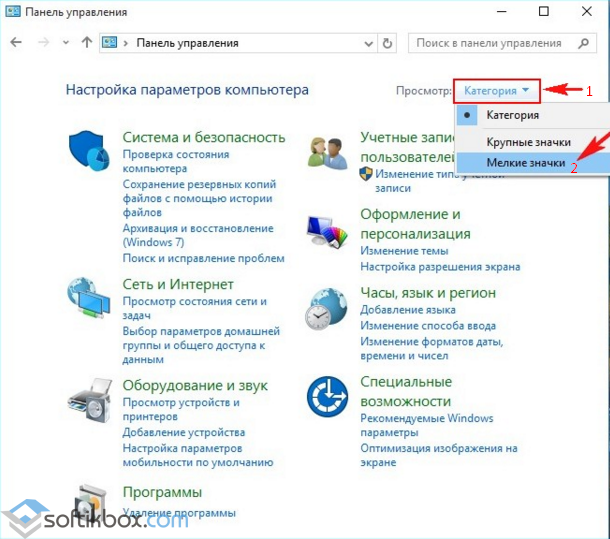
Selectați „Mouse” din lista parametrilor necesari.
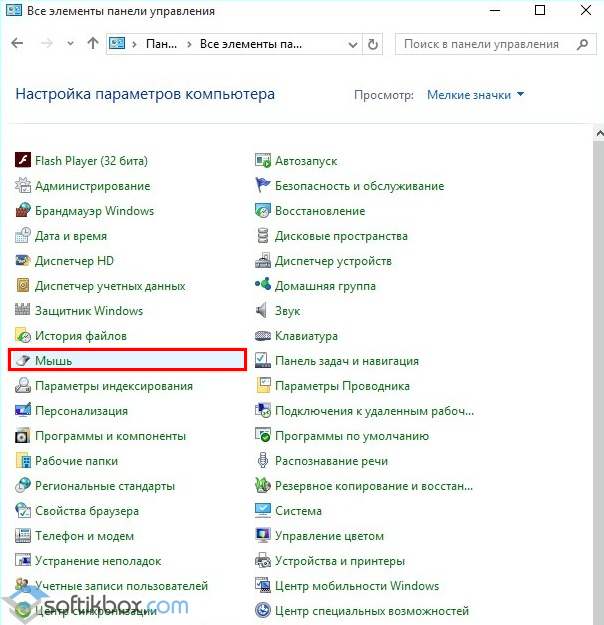
Se deschide fereastra „Properties: Mouse”. Accesați fila „ClicPad” a panoului tactil.
Debifează „Dezactivează intern decret: dispozitiv la conectarea decretului extern. dispozitive USB„Și faceți clic pe„ Activați ”. Dacă aceste acțiuni nu funcționează, faceți clic pe „Restaurare implicită”.
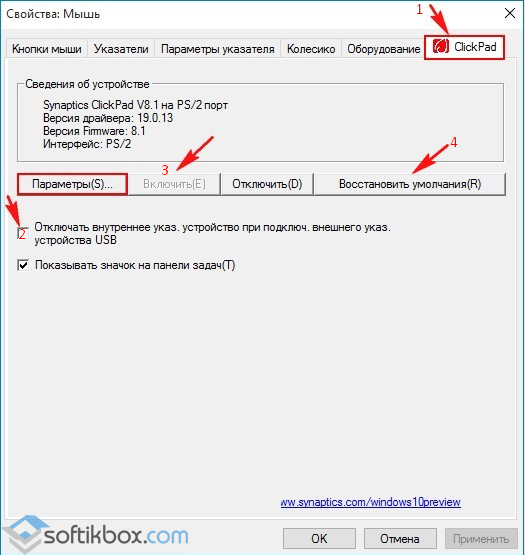
Se va deschide o fereastră nouă. Faceți clic pe „Restabiliți toate setările la valorile implicite”.
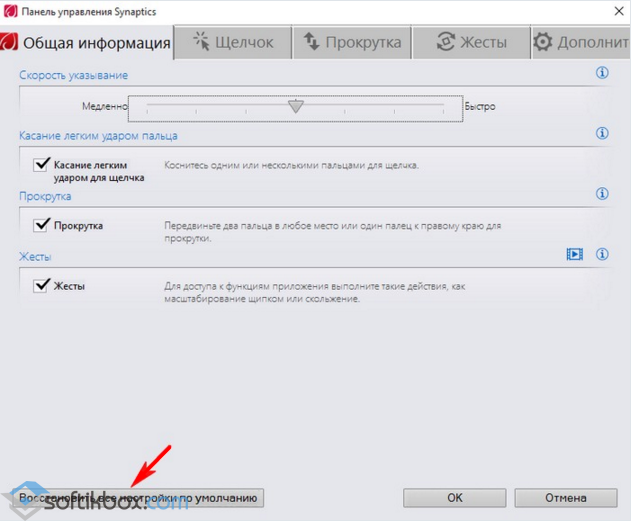
După ce repornim computerul.
Actualizarea driverelor la touchpad
Pentru a actualiza driverul la touchpad, trebuie să deschideți „Device Manager” și să accesați secțiunea „Șoareci și alte dispozitive de indicare”. Apoi, selectați touchpad-ul și faceți clic dreapta pe „Actualizare driver”.
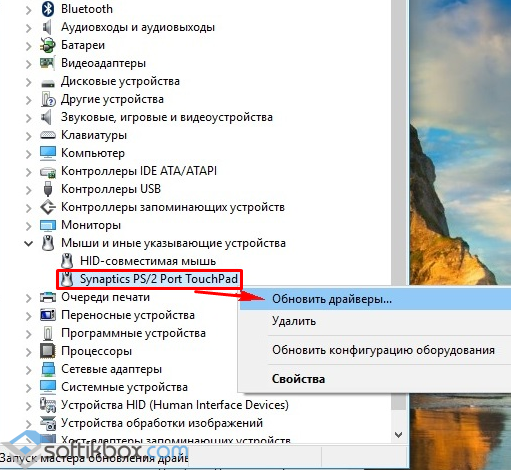
În fereastra nouă, faceți clic pe „Căutare automată a driverelor actualizate”.
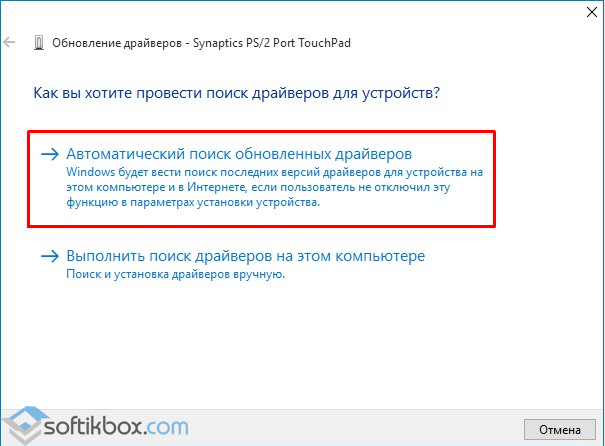
Aceasta va începe o căutare de drivere pe touchpad.
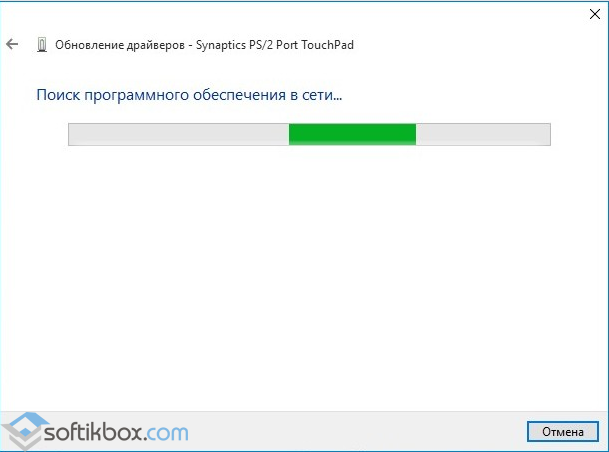
Sistemul vă va notifica despre instalare sau disponibilitate versiune curentă software.
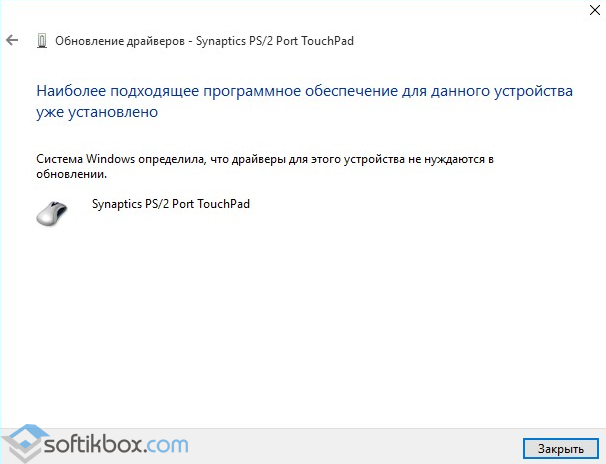
Dacă problema nu poate fi rezolvată folosind căutarea automată a driverului. Trebuie să accesați site-ul web al producătorului de laptopuri și să găsiți un driver pentru touchpad.